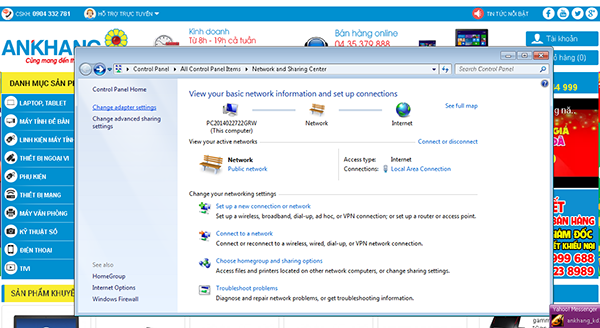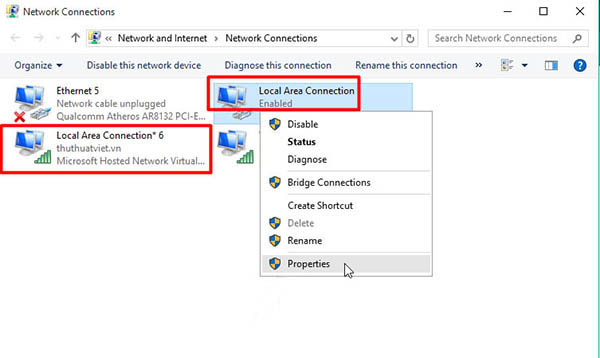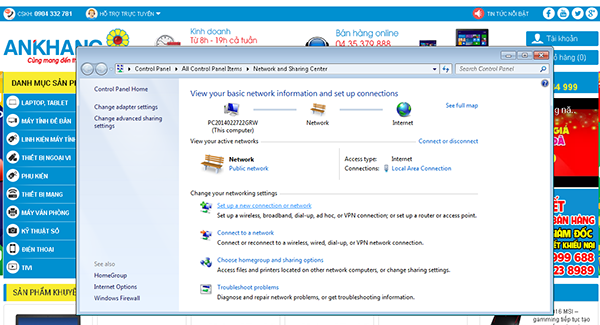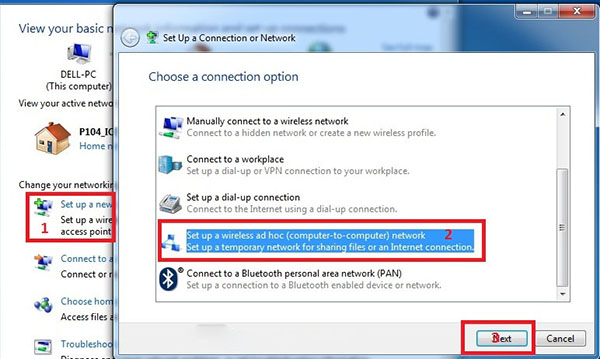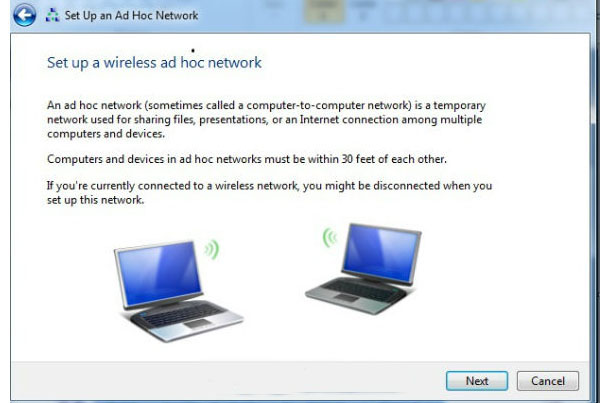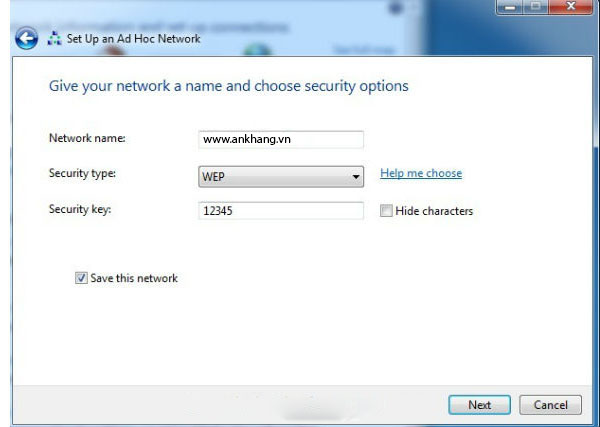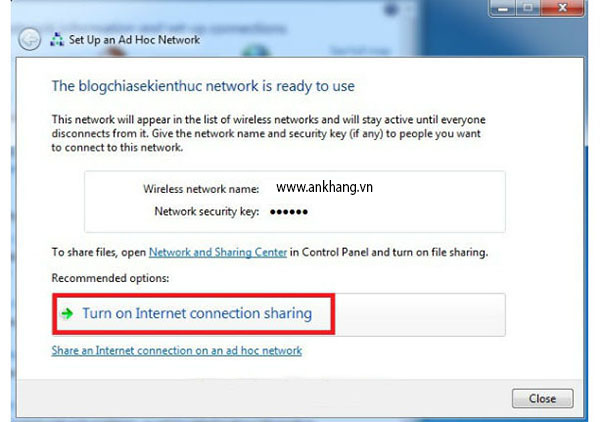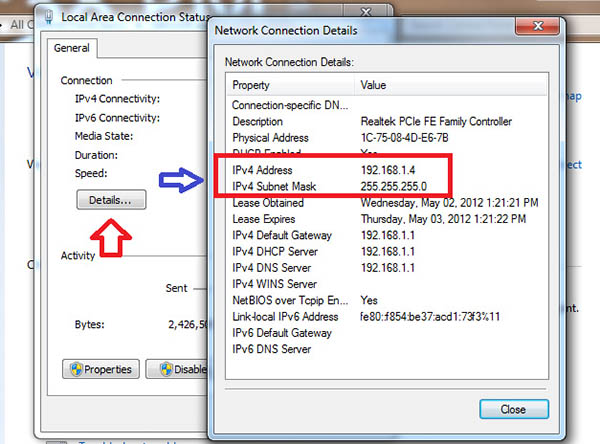Cách phát wifi từ laptop trên win 7
Phòng bạn đang dùng mạng dây hoặc USB 3G tuy nhiên nhiều laptop của bạn bè trong phòng thì không có mạng để dùng hoặc muốn có wifi cho tiện vị trí làm việc hoặc không muốn kéo dây lằng nhằng xấu căn nhà, một phần để tiết kiệm (rất hữu ích với sinh viên thuê trọ, bạn chỉ cần kéo 1 đường dây Lan từ chủ nhà và phát wifi cho cả phòng cùng dùng).
Cách phát wifi này có nhiều lợi ích nhưng chỉ có laptop dùng mạng dây hoặc 3G mới phát được. Các laptop khác hay smartphone đều có thể bắt được nhưng khi laptop nguồn tắt máy thì mạng wifi này cũng dừng. Bản thân người viết đã trực tiếp sử dụng và cảm thấy đôi khi tốc độ wifi phát ra còn nhanh hơn cả khi dùng mạng dây đó. Bạn hãy tham khảo cách dưới đây để thực hiện phát wifi cho laptop win 7 nhé:
Cách phát wifi từ laptop win 7
Cách phát wifi trong Win 7 không sử dụng phần mềm có khá nhiều lợi ích vừa chia sẻ mạng Internet cho các thiết bị khác với độ ổn định khá cao, vừa không phải cài đặt phần mềm cho nặng máy (mà nhiều phần mềm đôi khi còn khó dùng).
Để phát Wifi trên Win7 thì trước tiên laptop của bạn phải được cài đầy đủ bộ driver mạng (có driver mạng Lan và wifi nào thì cài vào hết, thường khoảng 2 phần mềm là đủ). Khi đã có đầy đủ driver rồi thì bạn làm theo từng bước sau đây:

Bạn click chuột trái vào biểu tượng mạng ở góc phải dưới của màn hình để vào Open Network and Sharing Center
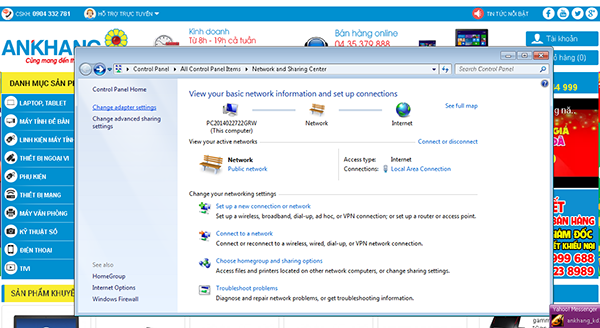
Click vào Change adapter Setting ở phía trên cùng bền tay trái. Một bảng card mạng hiện ra
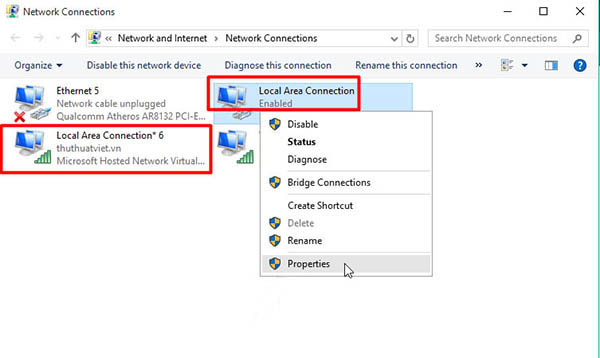
Tại đây bạn giữ Ctrl và chọn hai card mạng LAN (Local Area Connection) và card wifi (thấy hình vạch sóng), nhấn phải chuột và chọn Bridge Connections
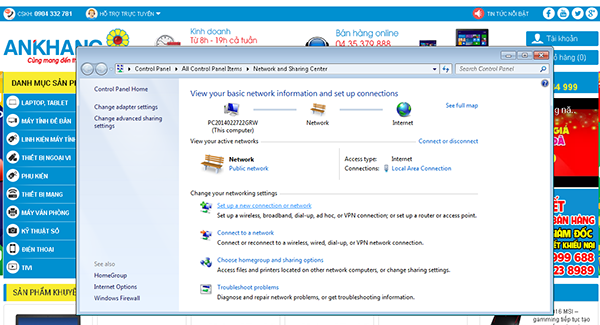
Quay trở ra (tức là làm lại bước Open Network and Sharing Center) bạn chọn Set up a connection or network
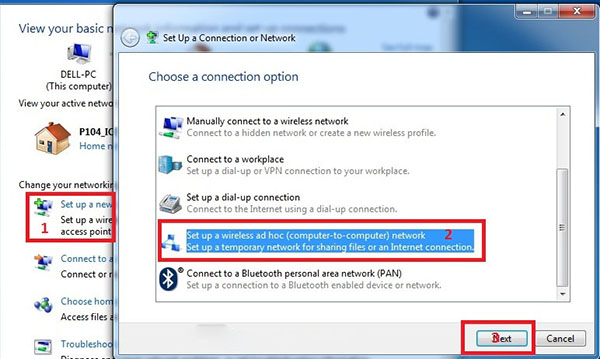
Chọn Setup a wireless ad hoc sau đó nhấn Next
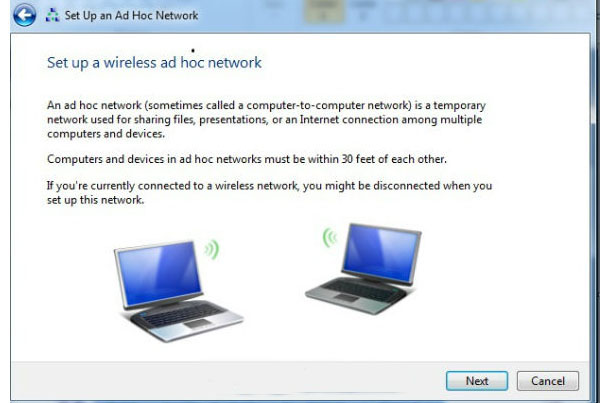
Tiếp tục chọn Next
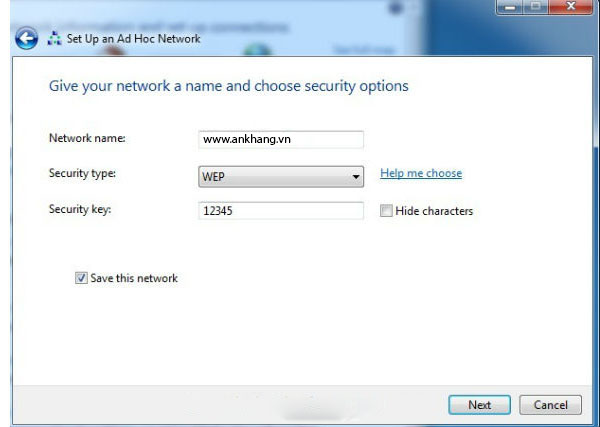
Hộp thoại mới. Network name: Bạn đặt tuỳ ý, Security type: Chọn Web, Security key: Mật khẩu tuỳ ý của bạn. Sau khi nhập xong bạn tích chuột chọn Save this network. Sau đó chọn Next
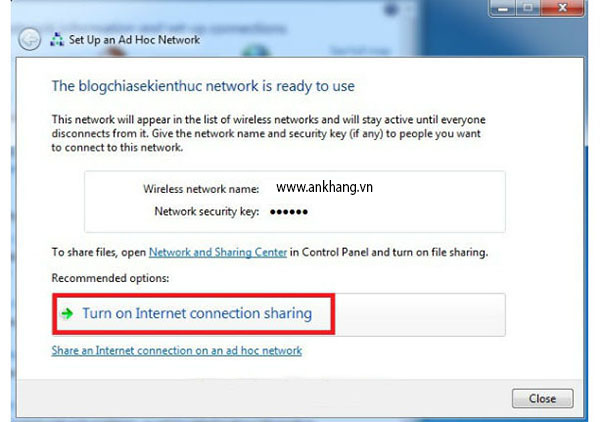
Sau khi cấu hình xong chọn Turn on Internet connection Sharing để chia sẻ mạng Internet
Cuối cùng, bạn click vào biểu tượng mạng và kích hoạt tên wifi của bạn vừa tạo là thành công (sau cùng sẽ xuất hiện chữ Waiting for users)
Phần mềm phát wifi
Có vẻ phát wifi bằng win 7 cũng phức tạp nhỉ, những bạn nam sinh viên công nghệ hoặc dân kỹ thuật còn mày mò được chứ với những bạn gái gà mờ công nghệ thì có thể dùng phần mềm cho nhanh. Có khá nhiều ứng dụng hỗ trợ bạn phát wifi rất hay như: MyPublicWiFi (free), Connectify có phí, Maryfi free. Trong đó, phần mềm Connectify được nhiều người sử dụng nhất nhưng hạn chế là bạn dùng thử với tính năng ít ỏi hoặc phải trả phí.
Đối với Win 8.1 và Win 10 thì lại càng rắc rối vì phải sử dụng các câu lệnh, nhưng làm xong bạn sẽ thấy cách làm cũng đơn giản thôi. Bạn có thể gõ từ khoá này lên Google: “Hướng dẫn phát wifi từ laptop win 8, win 10” để có được bài chỉ dẫn cụ thể nhất.
Kết nối cho điện thoại
Bản thân người viết cũng đã gặp trường hợp phát wifi cho laptop dùng được nhưng Smartphone adroid LG của mình lại không truy cập được và đây là một vài chia sẻ hữu ích nếu nằm trong trường hợp này.
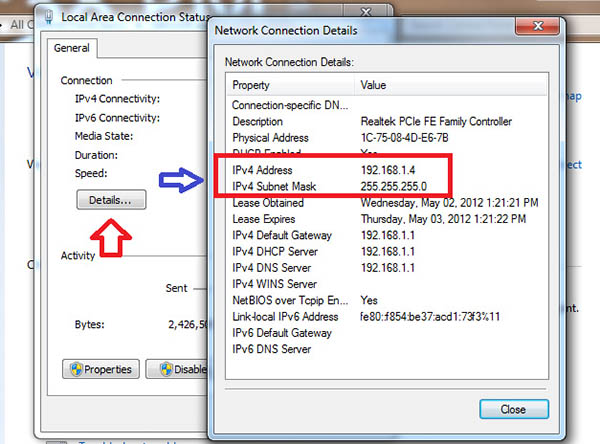
Bạn vẫn làm đến bước click vào Open Network and Sharing Center. Click vào Connections wifi và chọn Details. Bạn sẽ thấy mục IPv4 Address và ghi nhớ địa chỉ đó.
Mở Wifi Settings trên điện thoại của bạn –> Chọn vào trạm phát sóng có tên mà bạn đã tạo ở trên, nhấn Connect và gõ password. Sau đó nhấn Menu –> Advanced –> Check mục Use static IP
IP address: bạn gõ 192.168.1.123
Gateway: 192.168.1.4
Netmask: 255.255.255.0
DNS1: 8.8.8.8
DNS2: 8.8.4.4
Nhấn Menu –> Save.
Lời kết:
Như vậy, cơ bản là bạn có thể tự cài đặt được wifi để phát ra cho cả phòng cùng dùng, hầu như không ảnh hưởng tới chất lượng mạng sẽ rất hữu ích cho những ai dùng smartphone hoặc tiết kiệm cho các bạn sinh viên chỉ cần thuê 1 mạng từ chủ phòng trọ.